De bedste apps og værktøjer til Chromebooks

Du har en skinnende ny Chromebook, og du vil få det bedste ud af det. Godt! På trods af popular tro er Chromebooks i virkeligheden fremragende produktivitetsmaskiner, især når du finder de rette værktøjer til det aktuelle job.
RELATED: Chromebooks er mere end "bare en browser"
Vi skal bryde det ned i forskellige kategorier for at gøre det nemmere at finde det, du leder efter. Den eneste ting at bemærke her er, at Android apps er placeret i de forskellige kategorier, hvor de giver mest mening, men vi inkluderer også et afsnit til sidst for Android-apps, der ikke falder ind i en bestemt kategori. Rigtig simpelt, virkelig. Lad os gå.
Produktivitet
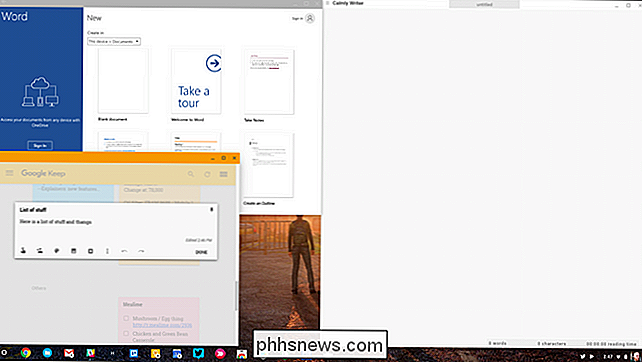
Når det kommer til at få tingene gjort, har du sikkert hørt, at du ikke kan gøre det fra en Chromebook. Det er simpelthen ikke sandt, især når du ved, hvad du skal kigge efter.
RELATED: Hvad er forskellen mellem Microsoft Office's desktop-, web- og mobilapplikationer?
- Microsoft Office: Takket være tilgængelighed for Android-apps På Chromebooks er Microsoft Office lidt mere end en download væk. Du kan få Word, Excel, PowerPoint og endda OneNote fra Google Play Butik. De kører smukt på Chrome OS. Du skal bare bruge en Office 365-konto til at bruge dem.
- Google Drev: Hvis du ikke er på Microsoft Office-toget, skal du Google Docs, Sheets og Slides (hele en del af Google Drive) passer sandsynligvis de fleste af dine behov helt fint. Drive er en komplet kontorsuite, der giver de funktioner, som de fleste brugere har brug for. Da det er webbaseret, fungerer Drive overalt på alle Chrome OS-enheder. Android-apps er også tilgængelige, selv om webversionerne generelt er overlegne her.
- Hold eller Evernote: Hvis noter eller lister er en del af, hvordan du lever dit liv, skal du have et sted til at gemme dem. Keep er fantastisk til sin enkelhed, men Evernote er et godt valg, hvis du leder efter noget lidt mere robust. Begge apps er tilgængelige på internettet og som Android-apps, men vi mener, at webversionerne passer bedre til de fleste Chrome OS-brugere bedre. Hold: Android, Web; Evernote: Android, Web.
- Google Kalender: For mange mennesker er Google Kalender en skal-have-app. Den er tilgængelig på internettet og som en Android-app. Begge versioner er flotte, så tag i dig.
- Slap: Hvis du arbejder online, er der en god chance for dit hold bruger Slack for at få sin chat. Som de fleste andre ting på denne liste har Slack en Android-app og en web-grænseflade, selv om vi tror, at webgrænsefladen er det bedre valg.
- Trello eller Wunderlist: Hvis du kan lide lister og foretrækker noget Lidt anderledes end Keep eller Evernote, Trello og Wunderlist er begge gode værktøjer til jobbet. Begge apps har Android og webversioner, men vi finder os selv ved at bruge Trello's Android app det meste af tiden. Trello: Android, Web; Wunderlist: Android, Web.
- Rolig eller Writer : Hvis du leder efter enkle, distraheringsfri skrivning, nul det Calmly ($ 4,99) og Writer ($ 2,99). Disse er begge Chrome Apps, så de er udelukkende tilgængelige i Chrome Webshop og kun på Chrome OS.
- Gmail eller Indbakke : Du kan ikke rigtig have en produktivitetsliste uden i det mindste at nævne e-mail og næsten alle på jorden bruger Gmail på dette tidspunkt. Webversionerne af både Gmail og Indbakke (afhængigt af hvilken grænseflade du foretrækker selvfølgelig) er fremragende, men undervurder ikke, hvor hurtigt og effektivt Android apps kan være. Hvis du finder webgrænsefladerne tung eller klumpede, skal du give Android-apps et skud: Gmail, Indbakke.
Fotoredigering

RELATERET: Sådan ledsages en Android-app fra en APK på en Chromebook
Fotoredigering er nemt et af Chrome OSs svageste punkter, men det har været bedre i løbet af de sidste par år. Og med lanceringen af Android apps, er der faktisk nogle legitimt gode muligheder nu for enkle billedredigeringer.
- Polarr: Polarr er et helt webbaseret billedredigeringsværktøj, der kan sammenlignes med Adobe Lightroom. Der er en gratis version, der kan gøre nogle ting, men ulåst til sit fulde potentiale vil sætte dig tilbage $ 20. Der er også en Android-app, selvom den ikke er så magtfuld.
- Pixlr: Hvis du leder efter en "Photoshop-udskiftning", er Pixlr lige så tæt på, at du kommer til at få. Det er helt webbaseret og helt gratis at bruge, selvom det er ret tungt på annoncer som følge heraf. Når det er sagt, gør det stort set alt, hvad de fleste brugere vil have fra et billedredaktør, især på en Chromebook.
- Gravit Designer : Dette er den eneste vektorredigerer, der er tilgængelig på Chrome OS, men det er også en meget god redaktør i generel. Hvis du arbejder med vektor kunst overhovedet, giv det et kig.
- Adobes Android Suite : Adobe har masser af Android-apps at vælge imellem, og mens de ikke er så magtfulde som deres Windows- eller MacOS-kolleger, de er i det mindste noget. Photoshop og Lightroom er begge gode udgangspunkt, selvom du måske også vil se nærmere på nogle af de mere specifikke muligheder som Photoshop Mix og Sketch.
- PicSay Pro: Dette er en Android-eneste mulighed, og det er min tur -til foto editor på Chrome OS. Mit behov er ret specifikt, og det passer perfekt til regningen. Det er enkelt og hurtigt. Kan ikke bede om mere. Det kommer i både gratis og betalte varianter.
- Skitch: Så denne er lidt vanskelig at anbefale, fordi den ikke længere er i udvikling og dermed ikke tilgængelig fra Play Butik, men det er langt det nemmeste markeringsværktøj vi Jeg har fundet på Chrome OS. Fordi den ikke længere er tilgængelig til download, skal du dog have din Chromebook i udviklertilstand, så du kan sideload den.
Udvidelser
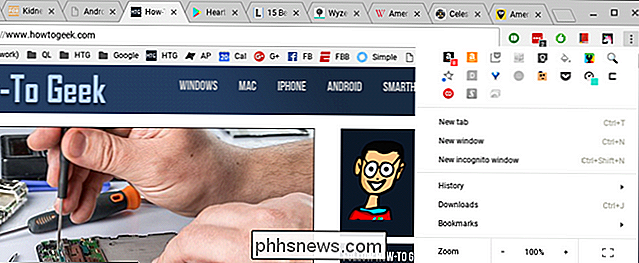
RELATED: Sådan bruges pushbullet til at synkronisere alle slags ting mellem Din pc og Android-telefon
Der er mere end bare apps, der er tilgængelige på Chrome OS-udvidelser er en stor del af, hvad Chrome gør stor i første omgang. Udvidelser giver mulighed for at tilføje funktionalitet til din browser, hvor det ellers mangler.
- AdBlock: Det føles underligt, herunder noget, der er designet til at blokere for det meget, der betaler vores lønninger, men vi skal nævne det. Vi foreslår ikke at blokere hver annonce på hvert websted, men en god adblocker er rart at have, når webstederne kommer ud af hånden. Vi er ret selektive med de websteder, vi bruger annonceblokkere på, og vi håber du bliver også. (Læs venligst: Bliv ikke blokeret for vores annoncer.)
- Authy : Hvis du allerede bruger Authy til tofaktorautentificering (og du burde), tilføjer denne udvidelse til din browser for lettere adgang. Der er også en Chrome-app.
- Blæk til Google: Google havde nogle temmelig grimme webdesign i fortiden, hvilket Material Design hovedsagelig fikseret. Sagen er, at ikke alle virksomhedens webapps er blevet opdateret, så du sommetider sidder fast med en gammel, hæslig grænseflade. Blæk til Google løser det ved at tilføje Material Design til de fleste af de populære Google-websteder. Gode ting.
- LastPass: Hvis du er en LastPass-bruger, skal du bruge denne udvidelse til at integrere den med din browser. Det er stort set så enkelt.
- OneTab: Hvis du finder dig selv med snesevis af faner åbne hele tiden og vil have en måde at gemme dem alle til senere reference (i stedet for blot at lade dem åbne eller bogmærke dem), OneTab er en uvurderlig ressource. Det hjælper dig med at indsamle og organisere grupper af faner, hvilket reducerer både rod og systemressourceforbrug. Det er et must-have.
- Gem til Pocket: Hvis du er en Pocket-bruger, tilføjer denne udvidelse en "Save to Pocket" -knap på din værktøjslinje samt en mulighed i højreklikk kontekstmenuen . Det er fantastisk, at du hurtigt gemmer artikler, der skal læses senere.
- Pocket New Tab: Denne udvidelse erstatter din nye faneblad med en, der bringer Pocket-integrerede historier foran og midt. Det ser stadig rent ud, og giver hurtig adgang til dine mest anvendte apps og Google-søgning, så du går ikke glip af nogen funktionalitet.
- Pushbullet: Pushbullet er en af vores yndlings ting hele tiden at integrere Android-enheder med vores computere. Det giver dig mulighed for hurtigt at sende og modtage links, små filer, tekstbeskeder og mere lige mellem din computer og Android-enhed. Det er værd at bemærke, at den frie funktionalitet er begrænset, men hvis du vil have den fulde shebang, skal du hoste op på $ 40 om året eller $ 5 om måneden.
- Den store suspender: Når der er åbne faner, spiser de ressourcer. De fleste Chromebooks har begrænsede ressourcer, så det er en dårlig ting. Du kan bruge OneTab til at holde grupper af faner sammen, men hvis du skal holde en fane åben for et stykke, fjerner The Great Suspender fanen til en slags "suspenderet" tilstand - den er stadig der, men bruger i det væsentlige ingen ressourcer. Dette værktøj er uundværligt, hvis du er faneblade.
Systemværktøjer
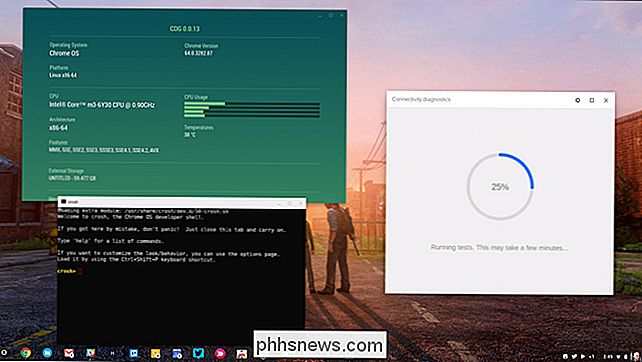
RELATED: Sådan installeres Ubuntu Linux på din Chromebook med Crouton
Chromebooks kan være enkle i design, men det betyder ikke du kan ikke grave i kernesystemet.
- Diagnostik til Chrome-forbindelse: Hvis du har netværksproblemer, kan Chrome Connectivity Diagnostics hjælpe dig med at finde ud af problemet.
- Chrome Remote Desktop: Nogle gange kan du har brug for adgang til en anden computer, der kører Windows eller MacOS. Det er her, Chrome Remote Desktop kommer i spil. Det er en super effektiv måde at få fjernadgang til dine andre computere. Det er værd at bemærke, at der også er en app til dette i Chrome Webshop, selvom den nye webversion i sidste ende kommer til at fungere.
- Chromebook Recovery Utility: Dette værktøj opretter bootable media for at gendanne din Chromebook, hvis noget går forkert. Denne udvidelse er faktisk bedre at have på andre -computere, da din Chromebook sandsynligvis vil være ubrugelig, hvis du har brug for dette værktøj.
- Cog: Dette værktøj viser systemstatistik og alt det i virkeligheden tid. Og det er ret.
- Crouton Integration: Hvis du har Crouton konfigureret på din Chromebook, så du kan køre Linux side ved side med Chrome OS, integrerer dette værktøj det bedre i systemet.
- Crosh Window: Hvis du bruger Crosh ofte (for ting som Crouton), bør denne lille app spare dig tid. Det bringer Crosh i sit eget vindue op, ligesom kommandoprompten på Windows eller Terminal i Linux. Det er også værd at bemærke, at det kræver Secure Shell, før det vil fungere.
- Filsystem til Dropbox: Google Drive er dybt integreret i Chrome OS og dets filsystem. Hvis du er mere af en Dropbox-bruger, vil du dog have denne udvidelse. Det tilføjer i det væsentlige Dropbox til Chrome OS 'filsystem, så du kan få adgang til dine Dropbox-filer som om de var lokale.
Underholdning
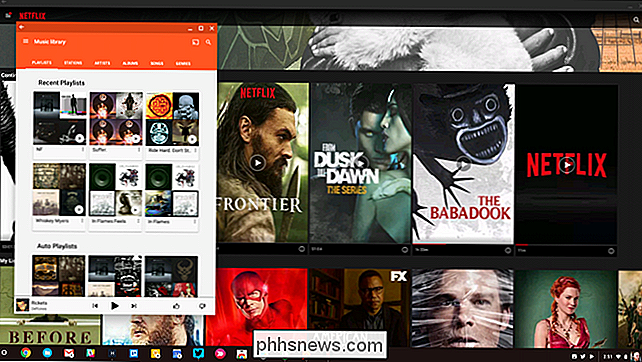
Livet handler ikke altid om at få arbejdet færdigt, så du har nogle muligheder for bare at sparke tilbage og slappe af er altid en god ting.
- Google Play Musik, Spotify og Pandora: Se, alle kan lide musik, og du har sikkert allerede afgjort på din valgte musikafspiller. Alle disse apps har webversioner og Android-apps, selvom vi har tendens til at foretrække de faktiske apps på Chromebook. Hvis du vil tjekke dem ud, går du her: Google Play Musik, Spotify, Pandora. Der er også en temmelig solid udvidelse til Play Music, hvis du bruger webversionen.
- Netflix: Film! Viser sig! Original indhold! Der er mange gode ting på Netflix. Det fungerer rigtig godt på internettet, men hvis du vil gemme videoer til offline-afspilning, anbefaler vi, at du bruger Android-appen i stedet. Det er fantastisk på Chrome OS.
- Pocket: Der er meget godt indhold at læse på internettet, og der er mere stort indhold lagt ud hver eneste dag. Hvis du ofte finder dig selv at opdage fantastiske ting, du ikke har tid til at læse, er Pocket svaret. Bare læs det senere! Dette er også tilgængelig som en Android-app, selv om vi finder webversionen lidt pænere på Chrome OS.
- Google Play Bøger eller Kindle: Google Play Bøger og Google Kiosk er begge gode til læsning af e-bøger, men hvis du Det er en Kindle person, du kan bruge det også. Play Bøger og Kindle er også begge tilgængelige til Android: Spil bøger, Kindle.
- Google Kiosk og Feedly: Hvis du er nyhedshound, kan både Kiosk og Feedly samle de ting du er interesseret i for let, hurtigt læsning. Kiosk gør også magasinabonnementer, hvilket er fantastisk.
- YouTube: Du ved allerede, hvor stor YouTube er på internettet, men i Android-appen kan du også gemme videoer til offlineafspilning. Gode ting.
Spil

Chrome OS er ikke rigtig kendt for sin spilleevne, men tilføjelsen af Android apps bringer nogle fantastiske fine titler til dette lille OS. Faktisk er der meget af fantastiske spil til Android, så vi vil prøve at være korte her.
RELATERET: Bedste "Console-Like" spil til iPhone, iPad og Android
- Asfalt 8 Luftbårne: Killer racerspil, der fungerer exceptionelt godt på Chromebooks-både i tablet-tilstand og med et tastatur. Få det.
- Super Mario Run: Det er Mario.
- Dyrkorsing Pocket Camp: Dette kan være det enkleste af alle AC-spil, men det er en fantastisk tidskrævende.
- NBA Jam : BOOMSHAKALAKA.
- The Walking Dead No Man's Land: For alle de gående døde derude.
- Minecraft: Blokke og ting.
- Roblox: Flere forskellige blokke og ting.
- Alto's Adventure: Simple , men alligevel vanedannende. Kører meget godt på Chromebooks.
- Hearthstone: Mange mennesker elsker dette spil, og du kan afspille det på din Chromebook. Eller Chromebox, uanset.
- Emulatorer: Pair en Bluetooth-controller med din Chromebook og få dit retro spil på, søn.
- Rockstar Games: Grand Theft Auto hele dagen lang, dreng. TellTale-spil:
- Valgbaserede spil som disse fungerer så godt på Chromebooks. RELATERET:
De bedste Android-apps, du skal bruge på din Chromebook Som vi tidligere har sagt, tilføjes Android apps til Chrome OS har været revolutionerende for platformen. Hvor det manglede før-lignende med billedredaktører og spil, for eksempel, udmærker Chrome OS nu. Og med de fleste moderne Chromebooks, der har et konvertibelt design og touchscreen, fungerer de fleste Android-apps rigtig godt på platformen. Play Butik er blevet vores go-to place, når du søger efter et værktøj til at udføre en bestemt opgave, som vi ærligt tror, er, hvad Google ønsker.
Denne liste handler stadig om, hvad der er godt på Chrome OS generelt - ikke bare Android apps. I den nuværende tilstand er mange af disse værktøjer imidlertid tilgængelige som både web- og Android-apps, så du bliver nødt til at prøve dem selv for at se, hvilken passer bedst til din arbejdsgang. Og hvis du allerede er Android-bruger, vil du sikkert finde ud af, at mange af dine yndlingsapps oversætter meget godt fra den lille skærm til den større.

Hvorfor opkræver Microsoft $ 100 for kryptering, når alle andre giver det væk?
Hver anden platform-Mac, iOS, Android, Chrome OS og Linux tilbyder fuld disk kryptering. Men hvis din pc ikke leveres med kryptering, skal du bruge den professionelle version af Windows 10-en $ 100 opgradering fra Windows Home. Hvorfor Disk Encryption Matters Diskkryptering er ekstremt vigtigt, især for bærbare computere.

Hvad er billedstabilisering, og hvordan virker det?
Billedstabilisering er en funktion af nogle linser og kameraer, der forhindrer slør af et ryster kamera. Ved at modvirke den rystelse kan du bruge en langsommere lukkertid, end du normalt ville, uden at få et sløret billede. Dette er især nyttigt til nattbilleder eller andre situationer hvor langsom lukkertid er en nødvendighed.



